
Orodha ya maudhui:
- Mwandishi John Day [email protected].
- Public 2024-01-30 12:53.
- Mwisho uliobadilishwa 2025-01-23 15:11.
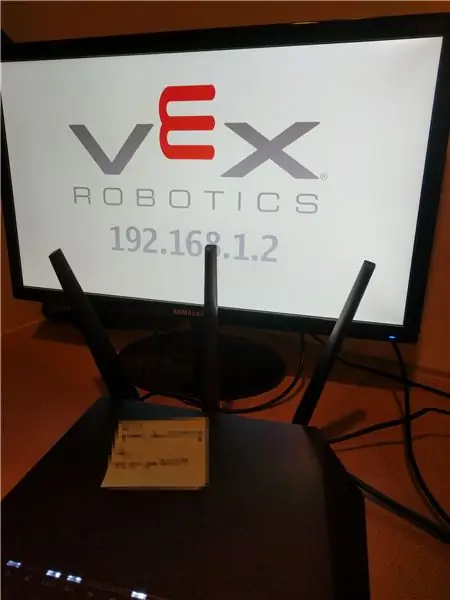
Msaada wa Wifi umeongezwa nusu rasmi! Tazama kiunga hapa chini:
www.roboticseducation.org/event-partner-training-topics-raspberry-pi/
Maelezo ya jumla:
Msaada wa VEX wa kutumia kompyuta ya bodi moja ya Raspberry Pi (SBC) imefanya usanidi wa mashindano ya VEX iwe rahisi zaidi; Walakini, kwa sababu modeli za zamani zilitumia 2.4GHz WiFi ambayo inaweza kuingiliana na watawala, usanidi wa wireless haukuungwa mkono. Kwa kutolewa kwa Raspberry Pi 3 B +, ambayo inajumuisha 5GHz WiFi, inawezekana kwenda bila waya bila kuingilia mechi. RECF bado haiungi mkono hii, lakini inaruhusiwa kwa usanidi wa ushindani na inafanya kazi vizuri.
Mwongozo huu unatumia Windows OS na programu. Programu kama hiyo ipo kwa kompyuta za Apple na mchakato utakuwa sawa.
Tafadhali kumbuka:
Mwongozo huu umetolewa kama vile na hakuna dhamana au msaada wa aina yoyote inayotolewa au kuonyeshwa.
Mwongozo huu unafikiria kuwa mtumiaji ana kiwango cha kati au bora cha programu ya kompyuta na maarifa ya vifaa, na kwamba unaweza kupotosha njia yako kupitia Linux (kama mimi). Kwa mfano, sitashughulikia jinsi ya kusanikisha Linux kwenye kompyuta au VM.
Mwongozo huu HAUFUNI kuweka mipangilio ya mitandao na wachunguzi wa mashindano ya VEX. Ikiwa unatumia mafunzo haya, unapaswa kuwa na vitu vingine chini.
Vifaa vinavyohitajika:
- Mfano wa Raspberry Pi 3 B + na nguvu. KULIKO KWA UANDISHI HUU, BURE TU 3 B + HUSAIDIA WIFI YA 5 GHz - LAZIMA UTUMIE MFANO HUU MAALUM!
- Meneja wa Mashindano ya VEX ya Raspberry Pi (https://vextm.dwabtech.com/)
- Kadi ya MicroSD tupu (8GB inapendekezwa kwa sasa kwa kuwa iko katika bei / uwezo wa "tamu tamu")
- MicroSD -> adapta ya SD (aina ya kadi au USB)
- Programu inayowaka kama Etcher (https://www.balena.io/etcher/)
- Kompyuta inayoendesha Linux (au Windows PC inayoendesha dereva wa mfumo wa faili ya Linux kama vile
- Ikiwa unatumia Windows, utahitaji pia mhariri wa maandishi anayeelewa fomati za maandishi wazi za Linux; Notepad ++ ni chaguo nzuri.
- Hii inaweza kufundishwa na Linux (ambayo mimi sio mchawi)
- Fuatilia na uingizaji wa HDMI, na kebo ya HDMI
-
SSID na nywila ya mtandao wa 5GHz ambayo utaunganisha.
- Kuwa na router yako inapatikana na kuwashwa ili kujaribu usanidi mpya inasaidia sana
- Router yako inapaswa kuwekwa kuwapa anwani za IP kupitia DHCP
Shukrani:
Mwongozo huu unategemea kazi iliyofanywa na wengine. Sijui majina yao, kwa hivyo siwezi kuwapa sifa sahihi. Ninachofanya hapa ni kuweka maarifa hayo katika fomati inayofaa zaidi kwa watumiaji.
Hatua ya 1: Andaa Kadi yako ya MicroSD na VEX TM

- Pakua Meneja wa Mashindano ya VEX kwa Raspberry Pi na uhifadhi faili hiyo kwenye kompyuta yako. Pata faili ya picha ya hivi karibuni hapa:
- Bonyeza mara mbili faili iliyopakuliwa ili kufungua kumbukumbu.
- Buruta faili ya picha kwenye folda kwenye kompyuta yako
- Ingiza kadi ya MicroSD kwenye kompyuta yako kwa kutumia kisomaji cha USB au MicroSD -> adapta ya SD.
- Fungua Etcher (au programu yoyote inayowaka picha unayotumia).
- Bonyeza "Chagua Picha" na uvinjari kwenye faili ya picha uliyohamisha kutoka kwenye kumbukumbu iliyopakuliwa hadi folda kwenye kompyuta yako.
- Kadi yako ya MicroSD inapaswa kuonyesha katika udhibiti wa "Chagua Hifadhi". Ikiwa haifanyi hivyo, chagua.
- Bonyeza "Flash".
-
Mara tu flash imekamilika, toa kadi ya MicroSD kutoka kwa kompyuta yako.
Windows Explorer labda itatoa windows mpya wakati anatoa huundwa na flash
Hatua ya 2: Andaa Mfumo wa Uendeshaji wa Rasberry Pi
Sasa ni wakati wa kufungua picha.
- Ingiza kadi ya MicroSD na VEX TM ya Raspberry Pi picha juu yake kwenye Raspberry Pi 3B + MicroSD yanayopangwa kadi.
- Unganisha RasPi kufuatilia na kebo ya HDMI
- Unganisha nguvu kwa RasPi.
Raspberry Pi itaimarisha na kuanzisha OS moja kwa moja. Utaona mraba wa kijivu halafu mraba kamili wa wigo kwenye rangi wakati inafanya kazi yake, na kisha utaona VEX TM Overlay na chini. Inapaswa kujipa anwani ya IP (ingawa haijaunganishwa na mtandao).
Chomoa Raspberry Pi na uondoe kadi ya MicroSD.
Hatua ya 3: Wakati wa Kubadilisha…
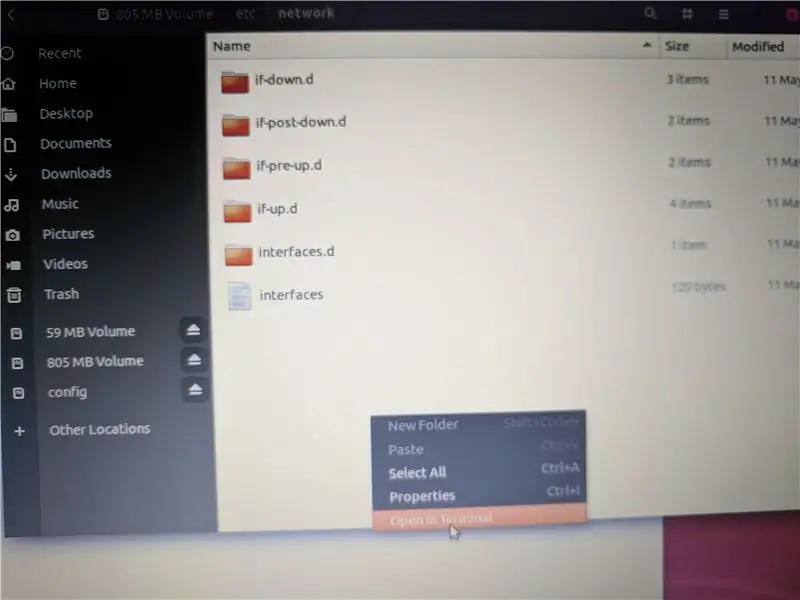
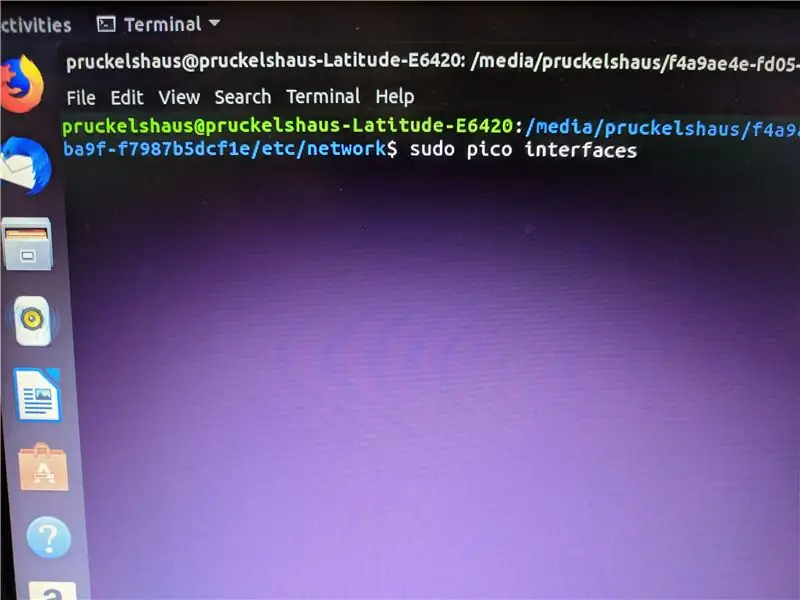
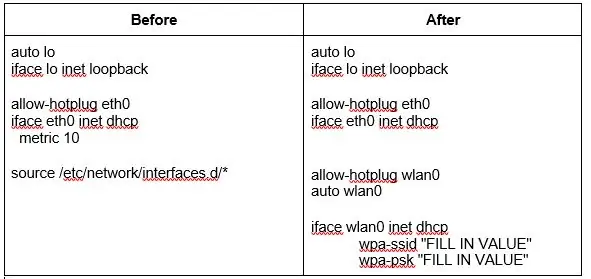
Tutakachofanya ni kuwezesha kiolesura cha 5GHz WiFi kuiruhusu kuungana na mtandao wako wa waya. Ili kufanya hivyo, utakuwa ukibadilisha faili za maandishi kwenye kizigeu cha Linux kwenye kadi ya MicroSD ambayo umetengeneza na kuanzisha kwa kuwezesha RasPi. Njia ya moja kwa moja ya kufanya mabadiliko haya ni kwenye kompyuta inayoendesha Linux (nilitumia Linux Mint inayoendesha kwenye kompyuta ya zamani). Kutumia Machine Virtual inaweza kufanya kazi, lakini sijaijaribu. Kutumia madereva na zana anuwai kwenye Windows inaweza kufanya kazi, lakini sijaijaribu. Kwa maneno mengine, ikiwa unaamua kuchukua njia mbadala, uko peke yako.
- Ingiza kadi ya MicroSD kwenye kompyuta yako ya Linux. Utahitaji kutumia adapta ya aina fulani.
- Mara baada ya kuingizwa, vipande kwenye kadi ya MicroSD vitaonekana kwenye desktop yako ya Linux.
- Fungua kizigeu cha ~ 700MB na uvinjari folda / nk / mtandao.
- Unahitaji ruhusa zilizoinuliwa (sudo) kuhariri faili ya "interfaces", kwa hivyo utahitaji kufungua dirisha la terminal (amri ya haraka) katika eneo hili. Bonyeza kulia kwenye folda na uchague "Fungua kwenye Kituo"
- Katika dirisha la wastaafu, andika "sudo pico interfaces" Pico ni mhariri rahisi wa maandishi ya * nix. Ikiwa uko vizuri zaidi na vi au vim, unaweza kutumia hiyo … lakini kwa Kompyuta, ninapendekeza utumie pico. Tutakua tukibadilisha faili ya "miingiliano" katika / nk / mtandao /
- Utahitaji kuandika nenosiri la superuser kwa kompyuta ambayo unatumia kufungua faili ya "interfaces"
-
Angalia hapa chini kwa maandishi "kabla" na "baada ya" ambayo yatapatikana kwenye faili ya "interfaces". Hariri faili ya mwingiliano ili iweze kuonekana kama "baada". Andika habari hii badala ya kutumia nakala na kubandika.
- Ikiwa una idadi kubwa ya kadi za kuandaa, ninashauri kuhifadhi nakala ya faili ya mwingiliano wa hariri kwenye eneo-kazi lako ili uweze kunakili-kubandika wakati wa pili na unaofuata unapofanya hivi.
- Ninapendekeza kuangalia SSID na nywila yako mara mbili na mara tatu unapoandika habari hiyo…
- Utakuwa ukibadilisha maandishi yanayosema "TYPE IN VALUE" katika nambari ya sampuli na maadili yako ya mtandao.
- Mara tu unapofanya mabadiliko haya, weka faili (Ctrl-S) na utoke (Ctrl-X) kutoka kwa dirisha la pico.
- Punguza kadi ya SD na uiondoe kwenye kompyuta.
Kabla:
auto loiface lo inet loopback
ruhusu-hotplug eth0
iface eth0 inet dhcp
kipimo 10
chanzo /etc/network/interfaces.d/*
Baada ya:
auto loiface lo inet loopback
ruhusu-hotplug eth0
iface eth0 inet dhcp
ruhusu-hotplug wlan0
auto wlan0
iface wlan0 inet dhcp
wpa-ssid "AINA YA THAMANI"
wpa-psk "AINA YA THAMANI"
Hatua ya 4: Angalia kuona kwamba inafanya kazi…
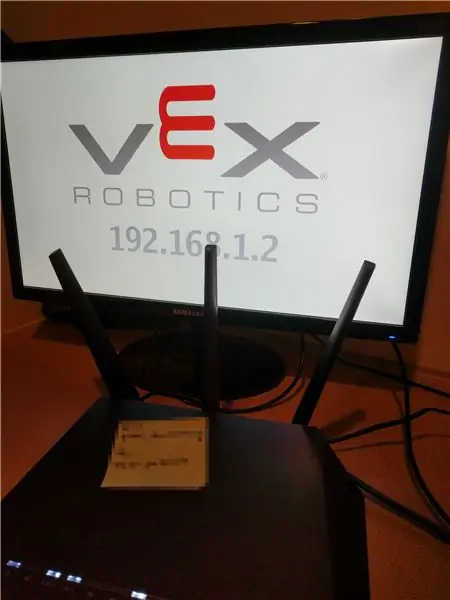
- Hii inadhani kwamba uko katika anuwai ya waya isiyo na waya ambayo utatumia kwa mashindano yako.
- Kuhakikisha kuwa Pi haijachomwa kutoka kwa nguvu lakini imeunganishwa kwenye onyesho kupitia kebo ya HDMI, ingiza kadi yako mpya ya MicroSD iliyobadilishwa kwenye pi yako ya Raspberry.
- Nguvu kwenye Raspberry Pi
-
Baada ya buti za Pi, subiri sekunde chache na unapaswa kuona nembo ya "VEX Robotic".
- Kwanza utaona "haijapewa" chini ya nembo kwani hakuna anwani ya IP iliyopewa.
- Mara tu Pi anapopata Anwani ya IP kutoka kwa router yako kupitia DHCP, inapaswa kuonyesha chini ya nembo.
